Win10如何通过命令查看电脑配置信息(掌握Win10电脑配置信息查询的方法)
游客 2024-07-27 14:52 分类:数码知识 37
在使用电脑的过程中,了解电脑的配置信息是非常重要的。通过查看电脑配置信息,我们可以了解电脑的硬件和软件情况,以便进行适当的优化和升级。在Win10操作系统中,可以通过命令来查看电脑的配置信息,本文将介绍如何利用命令查看电脑配置信息,并为您列出了15个有用的命令。

查看操作系统版本
使用"winver"命令可以快速查看当前系统的版本和更新信息,如Windows版本号、累积更新版本等。
获取CPU信息
通过执行"wmiccpugetname"命令,您可以查询到CPU的详细信息,包括型号、频率、制造商等。
检查内存容量
使用命令"wmicmemorychipgetcapacity"可以列出电脑内安装的每个内存条的容量,方便了解系统的内存情况。
查询硬盘信息
运行命令"wmicdiskdrivegetmodel"可以获取硬盘的型号信息。如果想了解硬盘的更多详细信息,可以尝试运行"wmicdiskdrivelistbrief"。
查看显卡型号
使用命令"wmicpathwin32_VideoControllergetname"可以获取到显卡的型号和制造商等信息,方便了解显卡的配置情况。
获取显示器信息
执行"wmicdesktopmonitorgetname"命令可以获取到显示器的详细信息,包括制造商、型号等。
查询网卡信息
通过运行命令"netshinterfaceipv4showinterfaces"可以获取到当前电脑上所有网络接口的信息,包括接口名称、状态等。
检查声卡配置
使用命令"wmicsounddevgetname"可以获取到声卡的信息,方便了解当前电脑的音频配置。
获取BIOS版本
通过执行命令"wmicbiosgetsmbiosbiosversion"可以查看当前电脑的BIOS版本信息。
查询电池信息
如果您使用的是笔记本电脑,可以通过运行命令"powercfg/batteryreport"来生成一份详细的电池报告,包括电池容量、健康状态等。
查看USB设备信息
使用命令"wmicpathWin32_USBControllerDevicegetDependent"可以获取到所有连接在电脑上的USB设备信息。
获取系统服务信息
执行命令"wmicservicegetname"可以列出所有在电脑上运行的系统服务的名称。
查看已安装的软件列表
通过运行命令"wmicproductgetname"可以获取到当前电脑上已安装的软件的列表。
检查网络连接信息
使用命令"ipconfig/all"可以查看当前电脑的网络连接信息,包括IP地址、子网掩码等。
查询系统环境变量
通过执行命令"set"可以查看当前电脑上配置的系统环境变量的名称和值。
通过命令查看电脑配置信息可以帮助我们更好地了解和管理电脑。本文介绍了15个有用的命令,涵盖了操作系统、硬件、软件等方面的配置信息。通过运行这些命令,您可以更深入地了解自己的电脑,并做出相应的优化和调整。
Win10电脑配置信息查询命令大全
在使用电脑的过程中,了解自己电脑的配置信息是非常重要的,可以帮助我们判断电脑的性能和适应性。而在Win10系统下,我们可以通过一系列的命令来查看电脑的详细配置信息,本文将为大家介绍Win10系统下常用的电脑配置信息查询命令及使用方法。
一、查看操作系统版本信息
1.systeminfo命令
该命令可显示系统的操作系统名称、版本号、安装日期、注册所有者等信息,使用方法:在命令提示符下输入systeminfo,回车即可。
二、查看CPU信息
2.wmiccpugetname,caption,description,deviceid,maxclockspeed,status命令
该命令可以显示CPU的名称、描述、设备ID、最大时钟速度等信息,使用方法:在命令提示符下输入wmiccpugetname,caption,description,deviceid,maxclockspeed,status,回车即可。
三、查看内存信息
3.wmicmemorychipgetdevicelocator,capacity,manufacturer,partnumber,speed命令
该命令可以显示内存条的设备定位器、容量、制造商、型号和速度等信息,使用方法:在命令提示符下输入wmicmemorychipgetdevicelocator,capacity,manufacturer,partnumber,speed,回车即可。
四、查看硬盘信息
4.wmicdiskdrivegetmodel,size,interfacetype命令
该命令可以显示硬盘的型号、容量和接口类型等信息,使用方法:在命令提示符下输入wmicdiskdrivegetmodel,size,interfacetype,回车即可。
五、查看显卡信息
5.wmicpathWin32_VideoControllergetcaption,deviceid,driverversion,adapterram命令
该命令可以显示显卡的名称、设备ID、驱动程序版本和显存容量等信息,使用方法:在命令提示符下输入wmicpathWin32_VideoControllergetcaption,deviceid,driverversion,adapterram,回车即可。
六、查看主板信息
6.wmicbaseboardgetmanufacturer,product,version,serialnumber命令
该命令可以显示主板的制造商、产品型号、版本和序列号等信息,使用方法:在命令提示符下输入wmicbaseboardgetmanufacturer,product,version,serialnumber,回车即可。
七、查看网卡信息
7.wmicnicgetname,speed命令
该命令可以显示网卡的名称和速度等信息,使用方法:在命令提示符下输入wmicnicgetname,speed,回车即可。
八、查看显示器信息
8.wmicdesktopmonitorgetscreenheight,screenwidth,caption命令
该命令可以显示显示器的分辨率和名称等信息,使用方法:在命令提示符下输入wmicdesktopmonitorgetscreenheight,screenwidth,caption,回车即可。
九、查看电池信息(适用于笔记本电脑)
9.powercfg/batteryreport命令
该命令可以生成一个详细的电池报告,包括电池的设计容量、实际容量、电源状态等信息,使用方法:在命令提示符下输入powercfg/batteryreport,回车即可。
十、查看声卡信息
10.wmicsounddevgetcaption,deviceid,status命令
该命令可以显示声卡的名称、设备ID和状态等信息,使用方法:在命令提示符下输入wmicsounddevgetcaption,deviceid,status,回车即可。
十一、查看USB设备信息
11.wmicpathWin32_USBControllerDevicegetdependent命令
该命令可以显示连接到电脑的所有USB设备的相关信息,使用方法:在命令提示符下输入wmicpathWin32_USBControllerDevicegetdependent,回车即可。
十二、查看网络适配器信息
12.ipconfig/all命令
该命令可以显示网络适配器的详细信息,包括IP地址、子网掩码、网关等,使用方法:在命令提示符下输入ipconfig/all,回车即可。
十三、查看打印机信息
13.wmicprintergetname,drivername,portname命令
该命令可以显示安装在电脑上的打印机的名称、驱动程序名称和端口名称等信息,使用方法:在命令提示符下输入wmicprintergetname,drivername,portname,回车即可。
十四、查看系统启动时间
14.systeminfo|findstr/i"boottime"命令
该命令可以显示系统的启动时间,使用方法:在命令提示符下输入systeminfo|findstr/i"boottime",回车即可。
十五、查看网络连接信息
15.netstat-a命令
该命令可以显示当前电脑的网络连接信息,包括本地地址、外部地址、协议等,使用方法:在命令提示符下输入netstat-a,回车即可。
通过以上这些命令,我们可以轻松地查看Win10系统下的电脑配置信息,了解电脑硬件和网络设备的详细情况,为日常使用和故障排除提供便利。掌握这些命令的使用方法,可以让我们更好地了解自己的电脑,并更好地管理和维护它。
版权声明:本文内容由互联网用户自发贡献,该文观点仅代表作者本人。本站仅提供信息存储空间服务,不拥有所有权,不承担相关法律责任。如发现本站有涉嫌抄袭侵权/违法违规的内容, 请发送邮件至 3561739510@qq.com 举报,一经查实,本站将立刻删除。!
相关文章
-

一、Win10系统中彻底关机的重要性
-

Win10开机强制进入高级选项的详细教程(通过修改启动设置实现Win10开机直接进入高级选项)
-

快速解除Win10开机密码的教程(以强制方式绕过密码保护)
-

Win8和Win10(从用户界面到功能特点的全面对比)
-
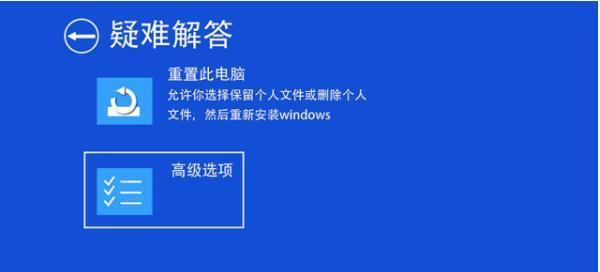
Win10蓝屏重启解决方法(应对Win10蓝屏重启的一些有效解决方法)
-

Win10官方U盘重装系统教程(详细步骤)
-

Win10开机强制进入安全模式的方法(简单易懂的步骤让你轻松进入安全模式)
-

解决Win10蓝屏重启问题的有效方法(Win10蓝屏重启问题解决方案汇总)
-

彻底关闭Win10更新的方法(停用Win10更新服务)
-
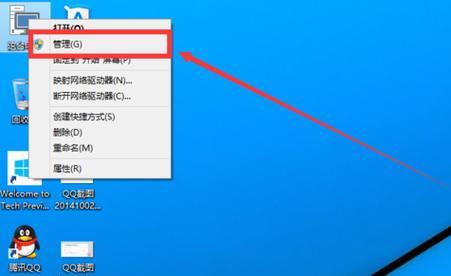
Win10分区C盘调整容量的方法(详细介绍Win10系统下调整C盘容量的步骤和注意事项)
- 最新文章
-
- 洗碗机洗铁锅后变白怎么办(解决铁锅因洗碗机洗涤而变白的有效方法)
- 三星液晶电视常见故障及解决方法(探究三星液晶电视常见故障)
- 空调发出打鼓声的原因及解决方法(了解空调打鼓声产生的原因)
- 美的中央空调水机(探索美的中央空调水机的创新科技与高效节能特性)
- 上海中央空调系统维修价格解析(探寻上海中央空调系统维修价格的因素和标准)
- 轻松清洁,让油壶恢复如新(以脱排油烟机油壶清洗方法分享)
- 如何分享100级女鬼剑毕业装备(打造最强女鬼剑)
- 电脑硬盘C盘内存不足处理办法(解决C盘内存不足的有效方法)
- 从零开始学编程的必知知识点(掌握编程基础)
- 轻松学会如何打开电脑摄像头(一步步教你解决摄像头无法开启的问题)
- Windows7设置兼容模式的步骤(轻松实现Windows7兼容模式)
- 论文写作中常用的三线表模板及应用(提高论文质量的有效工具与技巧)
- 硬盘数据丢失(从硬盘数据丢失到找回)
- 局域网中添加新设备的方法(简便快速地将新设备接入现有局域网的技巧与步骤)
- 文件转换成Word文档的简便方法(快速转换文件格式)
- 热门文章
-
- 挑选性价比高的学生电脑,提高学习效率(为学生推荐的高性价比笔记本电脑)
- 如何添加网络共享打印机(详细教程帮助您轻松实现网络共享打印机的设置)
- 文件夹加密设置技巧(保护个人隐私)
- 如何处理台式电脑开机蓝屏问题(快速解决台式电脑开机蓝屏故障的方法及步骤)
- 公认最稳定的路由器推荐(让你的网络连接更可靠、速度更快、信号更强)
- AMD笔记本处理器排名揭秘
- 轻松分享电脑截图的技巧(简单掌握电脑截图)
- 路由器复位后的处理方法(解决路由器复位后无法连接网络的问题)
- 为什么交通信号灯会闪红灯(探究交通信号灯闪红灯的原因及其重要性)
- 国内防火墙软件推荐(保障网络安全)
- 如何优化路由器信号不好的设置方法(解决路由器信号不好的技巧和注意事项)
- 免费好用的录屏软件推荐(优质免费录屏工具)
- Win7如何设置每天自动开机时间任务(轻松实现计划开机)
- 电脑上删除不掉的图标处理方法(解决电脑桌面上无法删除图标的实用技巧)
- U盘无法识别的原因解析(探究U盘无法被电脑识别的常见问题及解决方案)
- 热评文章
-
- 如何将微信聊天记录转移到新手机(实现新旧手机微信聊天记录无缝转移的方法和步骤)
- 如何修改锁屏密码时间(简单操作)
- 苹果手机通话问题(探索苹果手机通话问题的根源)
- 苹果手机如何设置5G网络(一步步教你在苹果手机上开启5G网络)
- 如何辨别充电头的快充功率(科学判断充电头的快充能力)
- 从安卓到苹果(简易教程帮你快速迁移照片)
- 解决Mac系统数据占用过多的问题(简单有效的清理方法帮您回收磁盘空间)
- 简单有效的账号注销方法(保护个人信息安全)
- 小米手机NFC功能详解(了解NFC功能及使用方法)
- 解除手机号码拉黑名单的方法(移出黑名单)
- 探讨苹果手机软件闪退的原因及解决办法(解析软件闪退背后的问题)
- 米家抽油烟机的清洗和安装指南(教你如何正确清洗和安装米家抽油烟机)
- 油烟机电路板清洗方法(如何正确清洗油烟机电路板)
- 创尔特壁挂炉温度烧不起来的原因及维修方法(壁挂炉采暖不热的维修指南)
- 手磨咖啡机生锈的修复方法(教你轻松应对手磨咖啡机生锈问题)
- 热门tag
- 标签列表
